カメラ
特定のオブジェクトを注視するトラッキング機能
カメラが設定した特定のオブジェクトを自動で撮り続ける機能「トラッキング」をご紹介します。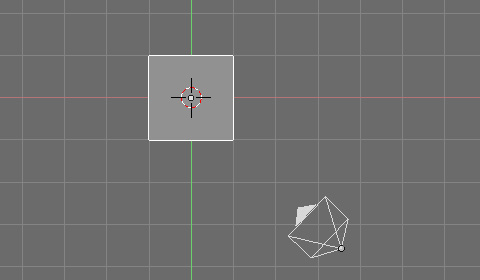
カメラ、注視させるオブジェクトを複数選択します。重要なのは選択する順番です。まずはカメラを選択([マウス右クリック])し、次に注視させるオブジェクトを追加選択([Shift]+[マウス右クリック])します。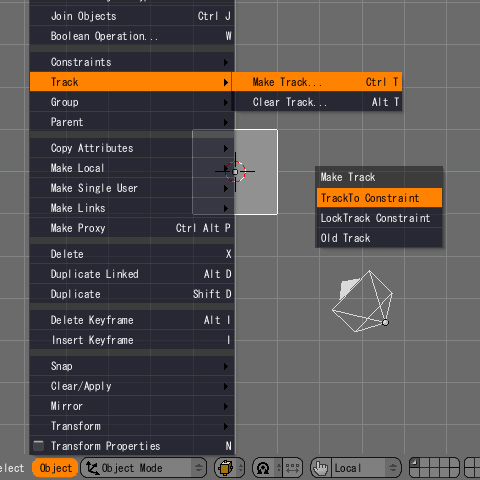
ヘッダメニュー[Object] > [Track] > [Make Track](または[Ctrl]+[T]キー)を選択し、[TrackTo Constraint]をクリック。これにて「トラッキング機能」の設定が完了です。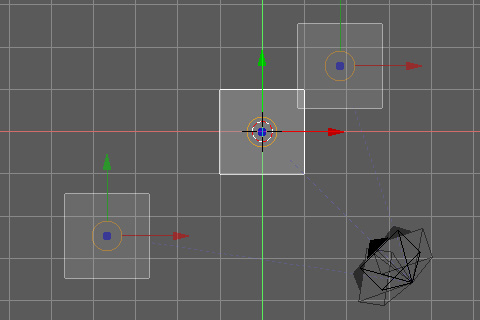
では、実際にオブジェクトを移動してみると・・・
カメラが自動的にオブジェクトの方向を注視してくれます。もちろんカメラ側を移動しても同様にオブジェクトの方向を注視してくれます。これはアニメーションの時など色々と使えそうな機能ですネ。
「トラッキング機能」の解除方法は、カメラのみを選択した状態で「Bottons Window」内のコンテキスト[Object]、サブコンテキスト[Object buttons]を選択し、「Constraints」タブ内[Track To]右上の"×"をクリックすれば、解除完了です。
因みにこの「トラッキング」機能は、カメラだけでなくライトでも同様の設定方法で使用することが可能です。









































